Apple on yritys, joka saa sinut tuntemaan itsesi yhdeksikolmella tavalla siitä, kaikki valtiot ovat ääripäätä, välinpitämättömyyttä, vihaa tai rakkautta. Riippumatta siitä, miltä suhtautuu Applen yritykseen tai Macin alustaan, kukaan ei voi kieltää heidän suunnittelunsa olevan upea. Ei sanoa, että Windows ei ole upea, vain että ne eivät ole vertailukelpoisia. Otetaan esimerkiksi pelkästään kuvakkeet. Symbolit, jotka auttavat tunnistamaan sovelluksen heti, mutta näyttävät. Kaikki tietävät, miltä kansio näyttää, ja kaikki tietävät, miltä roskakori näyttää. Tätä työtä kuvakkeet tekevät. Jokaisen Macissa näkyvän kuvakkeen skaalautuva resoluutio on 1024 x 1024, se on niin korkea resoluutio, että se voi toimia taustakuvana iPadille. Jos se on tarkoituksesi tai haluat yksinkertaisesti käyttää sitä johonkin muuhun tarkoitukseen, tässä on miten voit poimia kuvakkeita Macista käyttääksesi sitä haluamallasi tavalla ja muokata sovelluksen kuvaketta yhdellä omallasi.
Kuvakkeen purkaminen
Jos haluat muuttaa Macin kuvakkeita, seon erillinen opetusohjelma, jonka käsittelemme hetkellisesti, mutta keskustelemme ensin siitä, kuinka nämä kuvakkeet saadaan ulos. Ensimmäinen asia, joka sinun on tiedettävä, on, että Mac-kuvakkeet tallennetaan .icns-tunnisteella, tämä on vain arkisto, jossa on useita kuvakekuvakokoja. Seuraava opetusohjelma opettaa käytännössä kuinka poimia kuvia edellä mainitusta tiedostosta. Aloitetaanpas.
Havaitsemme prosessia purkamalla-kuvaketta sovelluksesta “Evernote”, prosessi on täsmälleen sama kaikille muille sovelluksille / tiedostoille, joten aloitamme pääsemällä mihin sovellus sijaitsee. “Sovellukset” -kansio. Täältä löydät kaikki sovelluksesi asennettuna. Voit käyttää pikakuvaketta ⇧ + ⌘ + a (shift + cmd + a) työpöydällä saadaksesi välitön käyttöoikeus. Siirry nyt haluamaasi sovellukseen ja napsauta hiiren kakkospainikkeella / ctrl + napsauta kuvaketta ja paina “saada tietoa” TAI voit painaa ⌘ + i (cmd + i) päästäksesi siihen heti. Näet ruudun, joka näyttää kaikki tämän sovelluksen / tiedoston tiedot.
![]()
Täällä sovelluksen nimen vieressä. Tulee olemaan sen pieni kuvake. Napsauta sitä kerran ja paina ⌘ + c (cmd + c) kopioidaksesi sen. Kun olet kopioinut, avaa ”Esikatselu” sovelluksista.
![]()
Se voi johtaa sinut jo olemassa olevaan tiedostoon vanhaan versioon tai avaa ”Avaa” -ikkunan. Siirry tiedostovalikkoon ja napsauta ”Tiedosto” ja ”Uusi leikepöydältä”.
![]()
Tämä avaa kaikki käytettävissä olevat kuvakekoot esikatselussa. Nyt, valitse haluamasi kuvake ja Ctrl + napsauta / napsauta sitä hiiren kakkospainikkeella ja tallenna PNG-muodossa (tai missä tahansa muussa muodossa).
iDownloadBlogin kautta
Nyt kaupassa on maksettuja sovelluksia, jotka tekevät tämän puolestasi, mutta niin yksinkertaisella menettelyllä ei ole syytä olla tekemättä sitä itse.
Kuvakkeen vaihtaminen
Oletetaan, että et yksinkertaisesti pidä kuvakkeestasi jahaluavat korvata sen. Prosessi ei ole aivan ilmeinen, kuten se on Microsoft Windows -käyttöjärjestelmässä, mutta silloin se ei ole myöskään vaikea ymmärtää. Myös tässä tapauksessa on olemassa kolmansien osapuolien sovelluksia, jotka voivat helpottaa tätä pyrkimystä, mutta kuvakkeiden korvaamiseen on olemassa yksinkertaisempi tapa.
Ensinnäkin, sinun täytyy ladata kuvake sinäaikovat käyttää. Korvaamme Evernote-kuvakkeen vaihtoehtoisella, joka löytyy Google-kuvista. Löydät lukuisia, vapaasti käytettäviä kuvakkeita jopa kaikkein kurssimaisimmissa Web-hauissa.
Kopiointi on melko yksinkertaista. Siirry icns-tiedostoosi (tai kuvatiedostoon sen mukaan, mitä käytät) ja kopioi se. Joko ctrl + napsauta / napsauta hiiren oikealla painikkeella tai ⌘ + c (cmd + c)
Sitten toistamalla yllä oleva prosessi kokonaanNapsauta -kuvaketta napsauttamalla ”saada tietoa” -painiketta ja paina sitten The + v. Tiedosto korvataan. Joissain tapauksissa icns-tiedosto ei toimi, jolloin sinun on parempi käyttää 1024 x 1024 -resoluutioista kuvaa, sen sijaan Macit skaalautuvat automaattisesti.
![]()
Poista kuvakkeet napsauttamalla samaa kuvaa ja napsauttamalla Poista / askelpalautin. Se voi pyytää järjestelmän salasanaasi milloin tahansa, kun teet muutoksia sovellukseen.
![]()
Niinpä se tekee, yllä olevilla menetelmillä, voit purkaa kuvan, muokata sitä suosikkikuvien muokkaustyökalussa ja korvata sen oletuskuvaketta käyttämällä tai voit yksinkertaisesti löytää joitain kuvakkeita verkosta javaihda manuaalisesti ne, jotka sinulla on. Verkossa on upea kokoelma erittäin hyvin muotoiltuja kuvakkeita. Tai vaikka emme suosittele sitä, voit pelata kepponen ystävällesi (vaihtaa kuvaketta toiselle ja nimetä sovellus uudelleen). Kerro meille, kuinka kokemuksesi kulki alla olevissa kommenteissa.




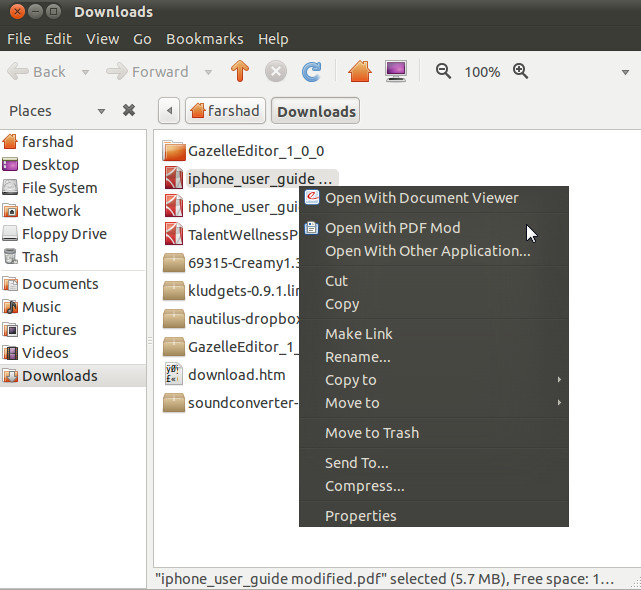
Kommentit